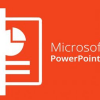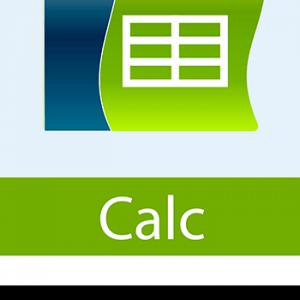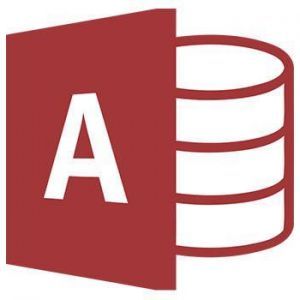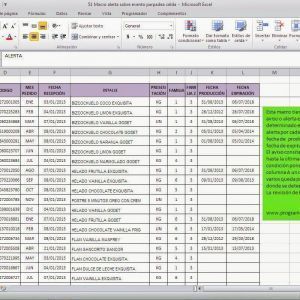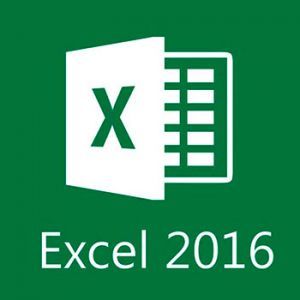El Curso de Power Point incluye numerosas prácticas paso a paso, así como explicaciones audiovisuales y cuestionarios.
Microsoft Power Point es un potente software de presentación desarrollado por Microsoft. Es probablemente la herramienta más popular a la hora de hacer presentaciones, por lo que es usado en todo el mundo, por empresas grandes y pequeñas. Con el Curso de Power Point 2016 -2013 -2010 te iniciarás en el manejo del programa con la versión que selecciones, 2016, 2013 o 2010.
Objetivos
Los objetivos del Curso de Power Point son los siguientes:
- Usar PowerPoint desde un enfoque multinivel.
- Aprender todo sobre las presentaciones y cómo trabajar con éste software para poder incrementar la productividad.
Destinatarios
Este Curso de Power Point está dirigido a todas aquellas personas que quieran aprender a usar el programa para realizar presentaciones de Microsoft Office. El curso que comienza desde cero, no son necesarios conocimientos previos de ningún tipo.
Temario
Introducción a PowerPoint
- Presentaciones gráficas
- Entrar en la aplicación
- Entorno de trabajo
- Salir de la aplicación
- Barra de herramientas de acceso rápido
- Cuestionario: Introducción a PowerPoint
Crear una presentación
- Crear una nueva presentación en blanco
- Crear una presentación utilizando plantillas
- Aplicar color a presentaciones en blanco
- Vistas de diapositivas
- Elegir una vista predeterminada
- Guardar una presentación
- Sistema de protección
- Práctica – Primera presentación
- Práctica – Almacenes Dilsa
- Cuestionario: Crear una presentación
Trabajar con presentaciones
- Abrir una presentación
- Introducir texto en las diapositivas
- Añadir nuevas diapositivas
- Tomar diapositivas de otras presentaciones
- Página de notas
- Encabezados y pies de página
- Mostrar la presentación
- Práctica – Agregar una diapositiva
- Práctica – Completar Dilsa
- Práctica – Personalizar proyecto
- Práctica – Tomar diapositiva
- Práctica – Incluir encabezados y pies de página
- Práctica – Exposición
- Cuestionario: Trabajar con presentaciones
Imprimir presentaciones
- Vista en color o en escala de grises
- Configurar página
- Cómo imprimir
- Práctica – Blanco y negro
- Práctica – Modificar tamaños
- Cuestionario: Imprimir presentaciones
Edición avanzada
- Ortografía
- Revisión
- Autocorrección
- Insertar cuadros de texto
- Formato de forma
- Interlineado
- Viñetas
- Modificar el tipo de fuente
- Reemplazar fuentes
- Aplicar estilos a la fuente
- Alineación
- Cambiar mayúsculas y minúsculas
- Buscar texto
- Reemplazar texto
- Insertar comentarios
- Práctica – Corrección
- Práctica – Aeropuerto
- Práctica – Salidas
- Práctica – Retocar Salidas
- Práctica – Cambios en la fuente
- Práctica – Señoras
- Práctica – Nota importante
- Cuestionario: Edición avanzada
Transiciones
- Efectos de transición
- Modificar la transición
- Avanzar de diapositiva
- Ocultar una diapositiva
- Ensayar intervalos
- Crear vínculos
- Botones de acción
- Presentaciones personalizadas
- Práctica – Transiciones
- Práctica – Ocultar Costes
- Práctica – Índice
- Práctica – Minipresentación
- Cuestionario: Transiciones
Animaciones
- Personalizar animación
- Opciones de efectos
- Opciones de intervalos
- Opciones de animación de texto
- Práctica – Voltaje
- Práctica – Animación de Salidas
- Cuestionario: Animaciones
- Cuestionario: Cuestionario final
Novedades de PowerPoint 2013
Introducción
Quiénes usan PowerPoint y Por qué
Novedades de 2013
Inicio con PowerPoint 2013
Introducción
Creando su primera presentación
Cerrar una presentación
Salir de la aplicación
Abrir una presentación
Abrir un archivo reciente
Guardar una presentación
Crear una nueva presentación desde una plantilla
Cuestionario: Inicio con PowerPoint 2013
Entorno de trabajo
Las Vistas de presentación
La Barra de herramientas Vista
La Vista Presentación con diapositivas
Aplicar Zoom
Ajustar la Ventana
La Barra de herramientas Zoom
Nueva Ventana
Organizar ventanas
Organizar en Cascada
Cuestionario: Entorno de trabajo
Trabajando con su presentación
- Manejar los colores de la presentación
- Crear una nueva diapositiva
- Duplicar una diapositiva seleccionada
- Agregar un esquema
- Reutilizar una diapositiva
- Aplicar un diseño de diapositiva
- Agregar secciones
- Los marcadores de posición
- Dar formato al texto
- Agregar viñetas al texto
- Cambiar el tamaño y el color de las viñetas
- Aplicar Numeración al texto
- Manejo de columnas
- Alineación y Dirección del texto
- Cuestionario: Trabajando con su presentación
Gráficos y formatos de página
- Convertir a un gráfico SmartArt
- Formatos de página
- Cuestionario: Gráficos y formatos de página
Manejando el diseño de la presentación
- Cambiar el tamaño de la diapositiva
- Configurar Página
- Aplicar un Tema a las diapositivas
- Cambiar el color de un tema
- Aplicar un estilo de fondo
- Los patrones de diapositivas
- Diferencias entre un objeto insertado en un Patrón o en un Diseño
- Imprimir una presentación
- Transiciones y animaciones
- Cuestionario: Manejando el diseño de la presentación
Trabajo con PowerPoint
- Introducción
- Empezar con una presentación en blanco
- Aplicar un tema de diseño
- El panel de notas
- Vistas
- Insertar una diapositiva nueva
- Desplazamiento de las diapositivas
- Aplicar un nuevo diseño
- Presentación de diapositivas
- Revisión ortográfica
- Impresión de diapositivas y notas
- Animar y personalizar la presentación
- Opciones de animación
- Copiar animaciones
- Transición de diapositivas
- Reproducción de elementos multimedia
- Diagramas, organigramas y gráficos estadísticos
- Formas
- Ortografía
- Guardar el trabajo con otros formatos
- Álbum de fotografías
- Abrir, compartir y guardar archivos
- Ejercicios
- Cuestionario: Trabajo con PowerPoint
Integración Office 2013
- Qué es SkyDrive
- Compatibilidad
- Almacenamiento
- Almacenamiento-archivo
- SkyDrive Setup, la aplicación en tu pc
- Sincronización
- Compartir y DESCARGAR
- SkyDrive como host masivo
- SkyDrive y Office
- Otras aplicaciones de SkyDrive
Prácticas PowerPoint 2013
- Almacenes Dilsa
- Agregar una diapositiva
- Completar Dilsa
- Tomar diapositiva
- Incluir encabezados y pies de página
- Exposición
- Corrección
- Cambios en la fuente
- Señoras
- Transiciones
- Ocultar Costes
- Minipresentación
- Combinaciones de animación
- Cuestionario: Cuestionario final
Novedades de PowerPoint 2016
- Características generales a todos los productos de Office 2016
- Introducción
- Quiénes usan PowerPoint y Por qué
- Novedades de 2016
Inicio con PowerPoint 2016
- Introducción
- Creando su primera presentación
- Cerrar una presentación
- Salir de la aplicación
- Abrir una presentación
- Abrir un archivo reciente
- Guardar una presentación
- Crear una nueva presentación desde una plantilla
- Práctica Almacenes Dilsa
- Cuestionario: Inicio con PowerPoint 2016
Entorno de trabajo
- Las Vistas de presentación
- La Barra de herramientas Vista
- La Vista Presentación con diapositivas
- Aplicar Zoom
- Ajustar la Ventana
- La Barra de herramientas Zoom
- Nueva Ventana
- Organizar ventanas
- Organizar en Cascada
- Práctica Agregar una diapositiva
- Cuestionario: Entorno de trabajo
Trabajando con su presentación
- Manejar los colores de la presentación
- Crear una nueva diapositiva
- Duplicar una diapositiva seleccionada
- Agregar un esquema
- Reutilizar una diapositiva
- Aplicar un diseño de diapositiva
- Agregar secciones
- Los marcadores de posición
- Dar formato al texto
- Agregar viñetas al texto
- Cambiar el tamaño y el color de las viñetas
- Aplicar Numeración al texto
- Manejo de columnas
- Alineación y Dirección del texto
- Aplicar dirección del texto
- Práctica Completar Dilsa
- Práctica Tomar diapositiva
- Práctica Incluir encabezados y pies de página
- Práctica Exposición
- Cuestionario: Trabajando con su presentación
Gráficos y formatos de página
- Convertir a un gráfico SmartArt
- Agregar un encabezado y pie de página a una presentación
- Agregar un pie de página a una diapositiva
- WordArt
- Práctica Blanco y negro
- Práctica Modificar tamaños
- Práctica Corrección
- Práctica Aeropuerto
- Práctica Salidas
- Practica Retocar Salidas
- Práctica Cambios en la fuente
- Cuestionario: Gráficos y formatos de página
Manejando el diseño de la presentación
- Cambiar el tamaño de la diapositiva
- Configurar Página
- Aplicar un Tema a las diapositivas
- Cambiar el color de un tema
- Aplicar un estilo de fondo
- Los patrones de diapositivas
- Diferencias entre un objeto insertado en un Patrón o en un Diseño
- Imprimir una presentación
- Transiciones y animaciones
- Práctica Señoras
- Práctica Nota importante
- Práctica Transiciones
- Práctica Ocultar Costes
- Práctica Índice
- Práctica Minipresentación
- Cuestionario: Manejando el diseño de la presentación
Trabajo con PowerPoint
- Introducción
- Empezar con una presentación en blanco
- Aplicar un tema de diseño
- El panel de notas
- Vistas
- Insertar una diapositiva nueva
- Desplazamiento de las diapositivas
- Aplicar un nuevo diseño
- Presentación de diapositivas
- Revisión ortográfica
- Impresión de diapositivas y notas
- Animar y personalizar la presentación
- Opciones de animación
- Copiar animaciones
- Transición de diapositivas
- Reproducción de elementos multimedia
- Diagramas, organigramas y gráficos estadísticos
- Formas
- Ortografía
- Guardar el trabajo con otros formatos
- Álbum de fotografías
- Abrir, compartir y guardar archivos
- Práctica Ejercicios
- Práctica Animación de entrada
- Práctica Animación de Salidas
- Práctica Combinaciones de animación
- Cuestionario: Trabajo con PowerPoint
Qué es Office.com
- Introducción
- Acceso a Office.com
- Office.com usando apps
- Requisitos de Office.com y Office 2016
- Cuestionario: Cuestionario final
Condiciones de matriculación
Curso de Power Point de 20 horas lectivas. Dispondrá de 3 meses para finalizar el Curso. El plazo comienza una vez se reciben las claves de acceso.
- Título acreditativo al finalizar el curso.
- Compatible con cualquier sistema operativo y dispositivos móviles.
- Modalidad 100% online.
Recibirá las claves de acceso a la plataforma en 24/48 horas. Compruebe la bandeja de SPAM. En caso de no recibir las claves escriba a info@efem.es